|
Tristesse

(Résultat réduit)
Pour visualiser en grandeur réelle, cliquer sur le tag.
|
Ce tutoriel est une traduction d'une création originale de
Marian
dont j'ai obtenu la permission et
l'exclusivité pour la traduire.
Vous trouverez le tutoriel original
ici.
Pour visiter son site, cliquez ici
Thank you Marian to have given me the permission to translate your
tutorial.
La création de cette traduction a été réalisée avec PSPXI.
Filtres
* Jeux de lignes
* Xero
Pour télécharger ces filtres, cliquez ici
Installer les filtres dans le répertoire Plugins de votre choix
Matériel
* Tubes - Texture - Masque - Sélections - Police
Placer le matériel dans les répertoires de votre choix.
Les tubes sont des créations de Azyzam et Crystal
Azyzam partage ses tubes sur le groupe d'échange
Top_Design_Tubes
Merci à vous tous pour votre magnifique travail. :)
** Les calques de certains tubes
sont invisibles afin
de réduire le poids du fichier Matériel.
Pour voir les tubes, enlever le X rouge dans la palette des
calques. **
Il
est strictement interdit
d'enlever la signature, de renommer les tubes ou de redistribuer
les tubes sans l'autorisation écrite des créateurs de ces
tubes.
Merci de respecter leurs conditions d'utilisations.
Télécharger le matériel
ici
Attention
En cliquant sur le lien, vous
aurez une nouvelle fenêtre qui s'ouvrira.
Repérer dans la liste le fichier Matériel dont vous avez
besoin.
Cliquez dessus. Une autre fenêtre va s'ouvrir.
Dans le bas
de la fenêtre, cliquez sur Download.
Une autre fenêtre va s'ouvrir.
Il sera écrit "Loading file info. Please wait..."
Quand le fichier sera disponible, vous verrez au même endroit
les informations concernant ce fichier
Cliquer sur "Download File" pour télécharger le matériel.
Préparation.
À l'aide de la touche Shift et la lettre D de votre clavier,
faire une copie du matériel.
Fermer les originaux
Ouvrir la texture Silver.jpg et la minimiser
Palette Styles et Textures
Couleur Premier plan = #604e42
Couleur Arrière-plan = #f0e1da
Ouvrir la fenêtre de configuration de la couleur Arrière-plan
Onglet Dégradé
Repérer le dégradé Premier plan-Arrière-plan
Style Linéaire - Angle à 45 - Répétitions à 3 - Inverser coché
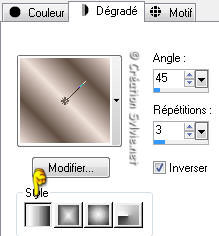
Vous êtes prêt alors allons-y. :)
|
Pour vous guider pendant la création de ce tag,
cliquer sur cette flèche avec le bouton gauche de la souris
et déplacer pour marquer votre ligne

|
Étape 1.
Ouvrir une nouvelle image de 700 x 520 pixels, fond transparent.
Outil Pot de peinture
Avec le bouton droit de la souris,
appliquer le dégradé
dans la nouvelle image
Réglage - Flou - Flou gaussien
Rayon à 30
Étape 2.
Calques - Nouveau calque raster
Outil Pot de peinture
Appliquer la couleur Premier plan (#604e42) dans le nouveau calque
Étape 3.
Calques - Charger/enregistrer un masque - Charger à partir du
disque
Repérer le masque Tyleress_Mask 4
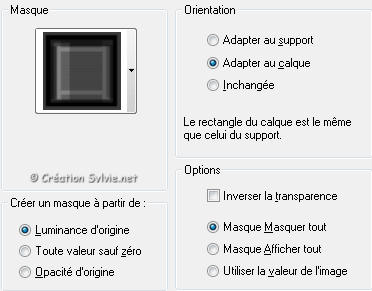
Calques - Fusionner - Fusionner le groupe
Effets - Effets de bords - Accentuer
Étape 4.
Palette Styles et Textures
Ouvrir la fenêtre de configuration du dégradé (Arrière-plan)
Nouvelle répétitions = 5
Décochez Inverser
Étape 5.
Calques - Nouveau calque raster
Sélections - Charger/enregistrer une sélection - Charger à
partir du disque
Repérer la sélection marian_Sel.1
Outil Pot de peinture
Avec le bouton droit de la souris,
appliquer le nouveau dégradé dans la sélection
Réglage - Flou - Flou gaussien
Rayon à 30
Effets - Effets de textures - Textile
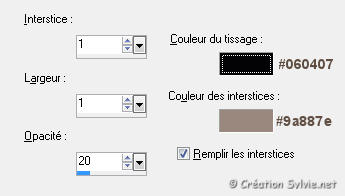
Sélections - Désélectionner tout
Effets - Effets 3D - Ombre de portée
1 ~ 1 ~ 50 ~ 5.00, couleur Noire
Étape 6.
Calques - Nouveau calque raster
Sélections - Charger/enregistrer une sélection - Charger à
partir du disque
Repérer la sélection marian_Sel.2
Outil Pot de peinture
Appliquer la couleur Premier plan dans la sélection
Effets - Modules externes - Jeux de lignes - Entrelacements
Configuration par défaut
Garder la sélection
Étape 7.
Sélections - Modifier - Sélectionner les bordures de la
sélection
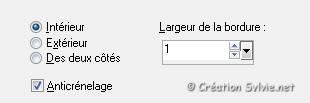
Étape 8.
Palette Styles et Textures
Ouvrir la fenêtre de configuration de la couleur Premier plan
Onglet Motif
Repérer le motif Silver
Angle à 0 - Échelle à 100
Étape 9.
Calques - Nouveau calque raster
Outil Pot de peinture
Appliquer le motif Silver dans la sélection
Calques - Fusionner - Fusionner avec le calque de dessous
Sélections - Désélectionner tout
Étape 10.
Calques - Dupliquer
Image - Miroir
Étape 11.
Ouvrir le tube ®rystal_PMisted000606
(paysage)
Édition - Copier
Retourner à votre tag
Édition - Coller comme nouveau calque
Réglage - Teinte et saturation - Coloriser
Teinte à 18
Saturation à 76
Placer au centre des deux rectangles

Outil Déformation
À l'aide des repères gauche et droit, réduire le tube sur les
bordures des rectangles

Étape 12.
Calques - Nouveau calque raster
Sélections - Charger/enregistrer une sélection - Charger à
partir du disque
Repérer la sélection marian_Sel.3
Palette Styles et Textures
Couleur Arrière-plan
Cliquez sur le bouton Dégradé et choisir le bouton Couleur
Outil Pot de peinture
Avec le bouton droit de la souris,
appliquer la couleur Arrière-plan dans la sélection
Sélections - Désélectionner tout
Palette des calques
Réduire l'opacité à 38
Étape 13.
Ouvrir le tube Piece of Paper
Édition - Copier
Retourner à votre tag
Édition - Coller comme nouveau calque
Placer dans le haut du tag, à droite
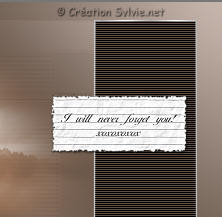
Étape 14.
Ouvrir le tube Beige-affinete (aiguille)
Édition - Copier
Retourner à votre tag
Édition - Coller comme nouveau calque
Image - Rotation - Rotation libre
Droite coché
Libre à 9 degrés
Ne rien cocher dans le bas de la fenêtre
Placer dans le haut du morceau de papier

Effets - Effets 3D - Ombre de portée
1 ~ 1 ~ 60 ~ 0.00, couleur Noire
Étape 15.
Outil Texte
Repérer la police Jolting
Taille à 48
Épaisseur du trait à 0.0
Mode Vectoriel
Palette Styles et Textures
Nouvelle couleur Arrière-plan = #e5d6cb
Écrire votre texte (Tristesse)
Placer dans le bas du tag, à droite
(Voir Résultat final)
Calques - Convertir en calque raster
Effets - Effets 3D - Ombre de portée
2 ~ 2 ~ 40 ~ 13.00, couleur Noire
Effets - Effets de textures - Stores

Étape 16.
Calques - Fusionner - Tous aplatir
Image - Ajouter des bordures - Symétrique coché
Taille de 1 pixel = Couleur Blanche
Sélectionner la bordure
Outil Pot de peinture
Appliquer le motif Silver dans la sélection
Effets - Effets 3D - Ombre de portée
1 ~ 1 ~ 80 ~ 3.00, couleur Noire
Répéter en changeant le Vertical et l'Horizontal à
-1
Sélections - Désélectionner tout
Étape 17.
Image - Ajouter des bordures - Symétrique coché
Taille de 60 pixels = Couleur #604e42
Sélectionner la bordure
Effets - Modules externes - Xero - Fritillary
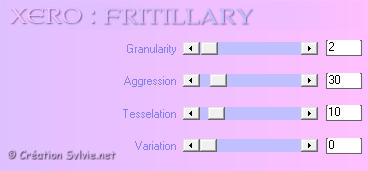
Étape 18.
Sélections - Sélectionner tout
Sélections - Modifier - Contracter de 20 pixels
Calques - Nouveau calque raster
Outil Pot de peinture
Appliquer le motif Silver dans la sélection
Sélections - Modifier - Contracter de 1 pixel
Presser la touche Delete (Suppr) de votre clavier
Sélections - Désélectionner tout
Étape 19.
Ouvrir le tube Azyzam - Woman 6 - 11 Feb 2008
Redimensionner à 92%
Édition - Copier
Retourner à votre tag
Édition - Coller comme nouveau calque
Réglage - Netteté - Masque flou
1.00 ~ 64 ~ 4
Placer à gauche
(Voir Résultat final)
Effets - Effets 3D - Ombre de portée
13 ~ -9 ~ 40 ~ 13.00, couleur Noire
Étape 20.
Ajouter votre signature
Calques - Fusionner - Fusionner les calques visibles
Voilà ! Votre tag est terminé.
Il ne vous reste plus qu'à le redimensionner si nécessaire
et à l'enregistrer en format JPG, compression à 25
J'espère que vous avez aimé faire ce tutoriel. :)
Il est interdit de copier ou de distribuer
cette traduction sans mon autorisation
|